თქვენი დისკის დისკების კლონირება ხშირად იწვევს ამ შეცდომას
- შეცდომის კოდი 0xc0000428 შეიძლება გამოჩნდეს ციფრული ხელმოწერის შეცდომის ვერ გადამოწმებით, რაც გამოიწვევს BSoD-ს.
- ეს შეიძლება გამოწვეული იყოს ციფრული ხელმოწერის დადასტურებით გამოვლენილი პროგრამებისა და ფაილების გამო, რომლებსაც არ გააჩნიათ ავთენტურობა.
- თქვენ შეგიძლიათ მოაგვაროთ შეცდომა ციფრული ხელმოწერის გამორთვით და ჩატვირთვის მენეჯერის აღდგენით.
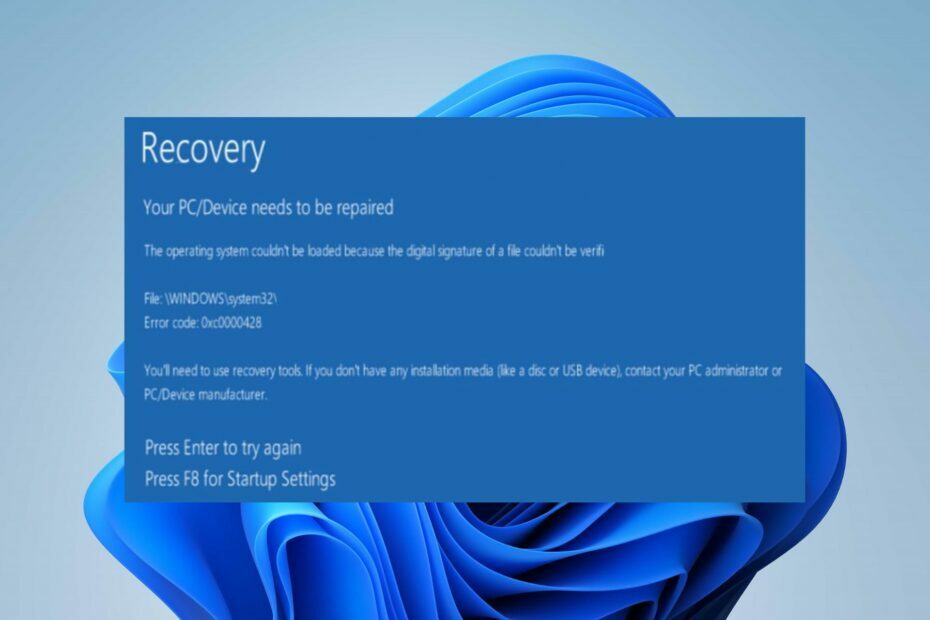
Xდააინსტალირეთ ჩამოტვირთვის ფაილზე დაწკაპუნებით
Fortect არის ინსტრუმენტი, რომელიც ამოწმებს თქვენს Windows OS-ს ცუდი ან დაზიანებული სისტემის ფაილებისთვის. აღმოჩენის შემდეგ, მას შეუძლია შეცვალოს ეს ვერსიები ახალი ვერსიით მისი საცავიდან ორიგინალური Windows სისტემის ფაილებით. ამრიგად, ის აღადგენს თქვენს სისტემას სრულად ფუნქციონალურ მდგომარეობაში. აი, როგორ გააკეთოთ ეს 3 მარტივ ნაბიჯში:
- ჩამოტვირთეთ და დააინსტალირეთ Fortect თქვენს კომპიუტერზე.
- გაუშვით ინსტრუმენტი და დაიწყეთ სკანირება იპოვონ გატეხილი ფაილები, რომლებიც იწვევენ პრობლემებს.
- დააწკაპუნეთ მარჯვენა ღილაკით დაიწყეთ რემონტი პრობლემების გადასაჭრელად, რომლებიც გავლენას ახდენს თქვენი კომპიუტერის უსაფრთხოებასა და შესრულებაზე.
- Fortect ჩამოტვირთულია 0 მკითხველი ამ თვეში.
ზოგიერთი ჩვენი მკითხველი აწყდება შეცდომის კოდს 0xc0000428 სიკვდილის ცისფერი ეკრანი კომპიუტერებზე. ეს ჩვეულებრივ ხდება სისტემის განახლებიდან ცოტა ხნის შემდეგ და შეიძლება იყოს კრიტიკული.
საბედნიეროდ, არსებობს რამდენიმე გამოსწორება შეცდომის მოსაგვარებლად. ასევე, შეგიძლიათ შეამოწმოთ ჩვენი დეტალური სახელმძღვანელო ზოგიერთი ფაქტორების შესახებ, რომლებიც შეიძლება გამოიწვიოს სიკვდილის ლურჯი ეკრანი თქვენს კომპიუტერზე.
რა იწვევს BSoD შეცდომას Oxc0000428?
შეცდომის კოდი: 0xc0000428 მიუთითებს ავთენტურობის ან სანდოობის ნაკლებობაზე ერთი ან მეტი პროგრამის კომპიუტერზე. როგორც ჩანს, ვერ მოხერხდა ფაილის ციფრული ხელმოწერის გადამოწმება, რამაც გამოიწვია სიკვდილის ლურჯი ეკრანი. ამ შეცდომის რამდენიმე მნიშვნელოვანი მიზეზია:
- ჩატვირთვის ფაილებთან დაკავშირებული პრობლემები – გაშვებისას შეიძლება შეგხვდეთ შეცდომის კოდი 0xc0000428, რადგან ჩატვირთვის ფაილები ან დისკი დაზიანებულია. ის ხელს უშლის სისტემას წვდომას აუცილებელ ფაილებსა და კომპონენტებზე ჩატვირთვის ცენტრთან კომუნიკაციისთვის, რაც იწვევს BSoD-ს.
- არალეგიტიმური ან არაავტორიზებული ფაილები, დრაივერები ან აპები – არალეგიტიმური აპლიკაციების ინსტალაციამ შეიძლება გამოიწვიოს ციფრული ხელმოწერის ფუნქცია, რათა შეაფერხოს სისტემის დამუშავება პროგრამების ან ფაილების გამო, რომლებიც არ არის ციფრულად ხელმოწერილი ან ეკუთვნის საეჭვო მხარეებს.
- ოპერაციული სისტემის მყარი დისკის კლონირება ან ზომის შეცვლა – კომპიუტერზე დისკის დისკების შეფერხებამ შეიძლება გამოიწვიოს დისკის ჩატვირთვის უკმარისობა. ასევე, ეს შეიძლება იყოს იმის გამო, რომ არსებითი სისტემის ფაილი გადავიდა ან დანაყოფი დაზარალდა OS მყარი დისკის ზომის შეცვლისას.
მიუხედავად ამისა, ჩვენ განვიხილავთ პრობლემების მოგვარების რამდენიმე ნაბიჯს, რომლებიც დაგეხმარებათ პრობლემის მოგვარებაში და თქვენი სისტემის მუშაობაში.
როგორ შემიძლია გამოვასწორო BSoD შეცდომა Oxc0000428?
სანამ ცდილობთ პრობლემების მოგვარების გაფართოებულ ნაბიჯებს, გაიარეთ შემდეგი:
- თქვენი კომპიუტერის დენის ციკლი.
- გათიშეთ გარე მოწყობილობები და პერიფერიული მოწყობილობები კომპიუტერიდან.
- გადატვირთეთ Windows უსაფრთხო რეჟიმში და შეამოწმეთ არის თუ არა შეცდომა.
თუ შეცდომის მოგვარება არ შეგიძლიათ, განაგრძეთ ქვემოთ მოცემული გადაწყვეტილებები:
1. აღადგინეთ ჩატვირთვის მენეჯერი Command Prompt-ის მეშვეობით
- ჩართეთ ა ჩამტვირთავი USB დისკი და დააჭირეთ Ძალა ღილაკი კომპიუტერის ჩატვირთვისთვის.
- დააჭირეთ ნებისმიერ ღილაკს, საიდანაც ჩაიტვირთება USB.
- დააყენეთ თქვენი ენის პრეფერენციები და დააწკაპუნეთ შემდეგი ღილაკი.
- აირჩიეთ Შეაკეთე შენი კომპიუტერი ვარიანტი დააინსტალირეთ ახლა ეკრანი.
- დააწკაპუნეთ პრობლემების მოგვარება ვარიანტი, მაშინ პრობლემების მოგვარება.

- დააწკაპუნეთ Მოწინავე და აირჩიეთ ბრძანების ხაზი.

- აირჩიეთ თქვენი ანგარიშიჩაწერეთ შემდეგი ბრძანებები Command Prompt ფანჯარაში და დააჭირეთ შედი თითოეული მათგანის შემდეგ:
C:CD ჩატვირთვაattrib bcd -s -h –r-
bootrec / rebuildbcd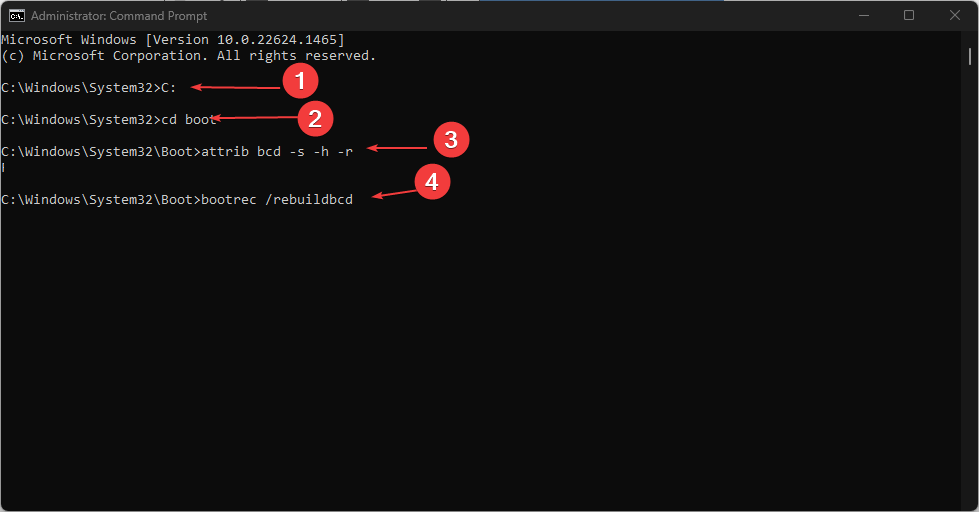
- დახურეთ Command Prompt ფანჯარა და გადატვირთეთ კომპიუტერი.
ექსპერტის რჩევა:
სპონსორირებული
კომპიუტერის ზოგიერთი პრობლემის მოგვარება რთულია, განსაკუთრებით მაშინ, როდესაც საქმე ეხება დაკარგული ან დაზიანებული სისტემის ფაილებსა და Windows-ის საცავებს.
დარწმუნდით, რომ გამოიყენეთ სპეციალური ინსტრუმენტი, როგორიცაა ფორტექტი, რომელიც დაასკანირებს და ჩაანაცვლებს თქვენს გატეხილ ფაილებს მათი ახალი ვერსიებით მისი საცავიდან.
წაიკითხეთ ჩვენი სტატია ამის შესახებ ჩამტვირთავი USB დისკის შექმნა უფრო დეტალური ნაბიჯებისთვის.
2. შეასრულეთ გაშვების რემონტი
- დააჭირეთ ჩამრთველი ღილაკი დაახლოებით 10 წამის განმავლობაში კომპიუტერის გამორთვისთვის.
- დააჭირეთ ჩამრთველი ღილაკი და შეეხეთ F8, F2, F4, F8, F10, ან F12 გასაღებები განმეორებით სანამ არ დაინახავთ ჩატვირთვის გაფართოებული პარამეტრები გვერდი.
- გაშვებისას აირჩიეთ პრობლემების მოგვარება ვარიანტი.

- დააწკაპუნეთ Მოწინავე და აირჩიეთ Გაშვების რემონტი მენიუდან.
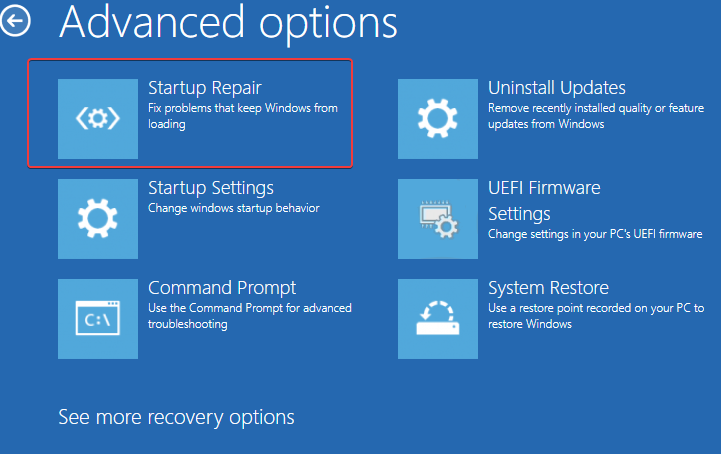
- აირჩიეთ აირჩიეთ აღდგენის ინსტრუმენტი მენიუ და დააწკაპუნეთ დასრულება ღილაკი.
- Შემდეგ გაშვების რემონტი დაამუშავეთ, გადატვირთეთ კომპიუტერი და შეამოწმეთ შეცდომა შენარჩუნებულია თუ არა.
Startup Repair ინსტრუმენტის გაშვება დაასკანირებს Windows-ს 0xc0000428 შეცდომის გამომწვევ შეცდომებზე და ავტომატურად ასწორებს მათ.
- UsbHub3.sys ცისფერი ეკრანის შეცდომა: მიზეზები და როგორ გამოვასწოროთ
- Adobe After Effects ნელა მუშაობს? დაჩქარების 5 გზა
- rtf64x64.sys: როგორ გამოვასწოროთ სიკვდილის ლურჯი ეკრანის შეცდომა
- 0x800704C6: როგორ გამოვასწოროთ ეს Microsoft Store შეცდომა
3. მყარი დისკის შესაკეთებლად გაუშვით ბრძანება Check Disk
- გაიმეორეთ ნაბიჯები 1-2 ზემოთ ხსნარში გასახსნელად გაფართოებული ჩატვირთვა ვარიანტი.
- აირჩიეთ Შეაკეთე შენი კომპიუტერი ვარიანტი და დააჭირეთ შედი.
- Აირჩიე ენა და დააწკაპუნეთ შემდეგი ღილაკი.
- აირჩიეთ პრობლემების მოგვარება, მაშინ Დამატებითი პარამეტრები.


- Აირჩიე ბრძანების ხაზი.

- ჩაწერეთ შემდეგი და დააჭირეთ შედი თქვენი მყარი დისკის სკანირებისთვის შეცდომებისთვის:
chkdsk / f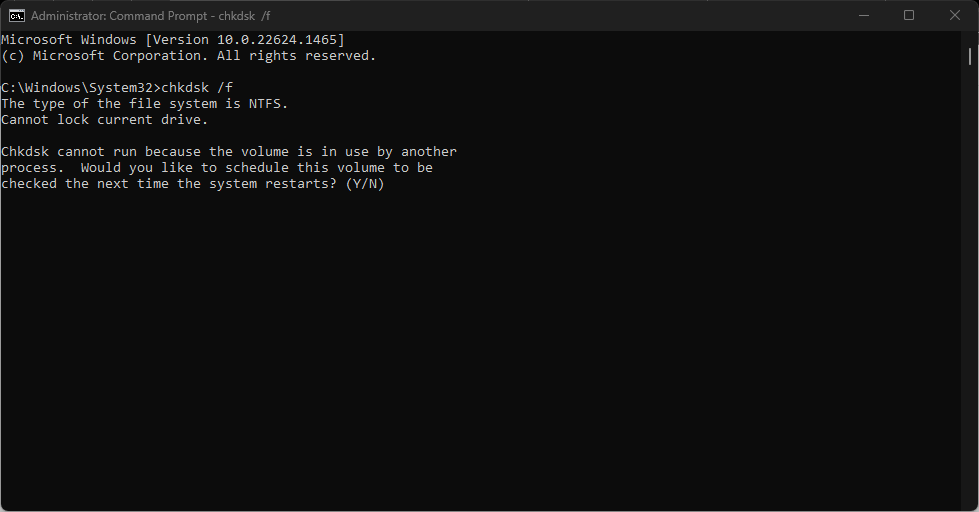
- ჩაწერეთ შემდეგი და დააჭირეთ შედი სკანირება და ცუდი სექტორების გამოსწორება:
chkdsk /r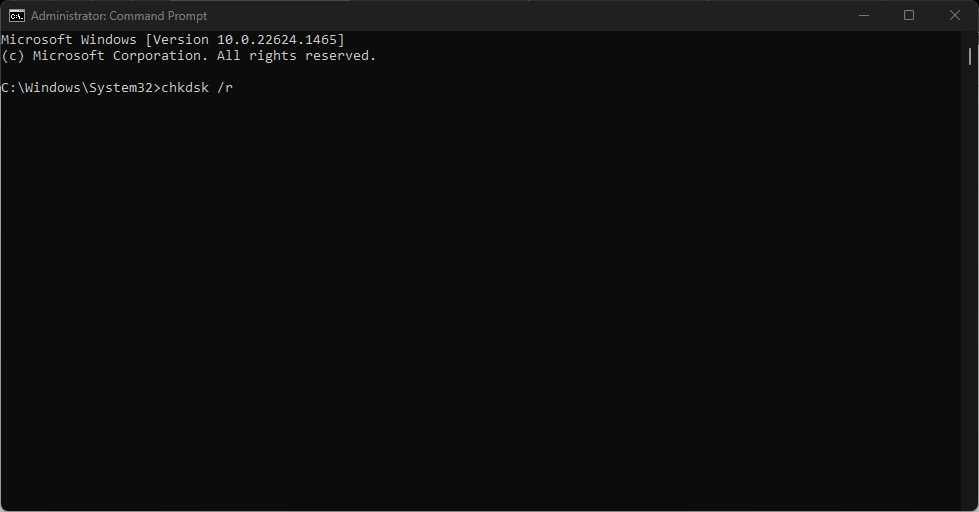
- როდესაც პროცესი დასრულდება, გადატვირთეთ თქვენი კომპიუტერი.
შემდეგი ბრძანებების შესრულება სკანირებს და გამოასწორებს თქვენს მყარ დისკზე არსებულ ყველა შეცდომას, რაც საშუალებას მისცემს კომპიუტერს სწორად ჩაიტვირთოს შეცდომების გარეშე.
შეამოწმეთ რა უნდა გააკეთოთ, თუ ასეა ვერ პოულობს აღდგენის გარემოს Windows 11-ზე.
4. ციფრული ხელმოწერის დროებით გამორთვა
- დაჭერა ფანჯრები + მე გასახსნელად გასაღები Windows პარამეტრები აპლიკაცია.
- აირჩიეთ სისტემა და დააწკაპუნეთ აღდგენა მარცხენა ფანჯრიდან.
- იპოვნეთ გაფართოებული გაშვება და დააჭირეთ გადატვირთეთ ახლა ღილაკი ჩანართის ქვემოთ.
- გაშვებისას აირჩიეთ პრობლემების მოგვარება ვარიანტი.

- დააწკაპუნეთ Მოწინავე და აირჩიეთ გაშვების პარამეტრები მენიუდან.
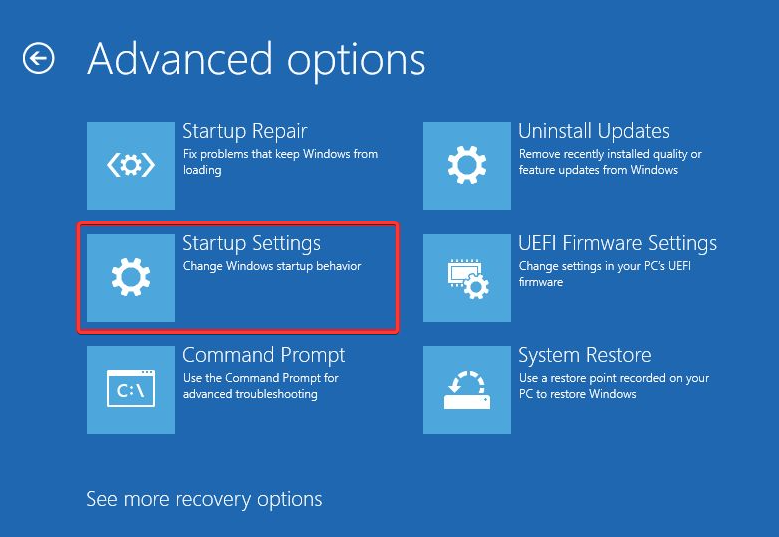
- ნავიგაცია გამორთეთ მძღოლის ხელმოწერის აღსრულება ვარიანტი და დააწკაპუნეთ F7 მის გასააქტიურებლად.
- გადატვირთეთ თქვენი კომპიუტერი.
დრაივერის ხელმოწერის აღსრულების ოფციის გამორთვა დაგეხმარებათ თქვენი კომპიუტერის წარმატებით ჩატვირთვაში. ასევე, ის ხელს უშლის ფუნქციის გაშვების დროს პროგრამებისა და ფაილების შემოწმებას.
გარდა ამისა, წაიკითხეთ ჩვენი სტატია BSoD შეცდომა 0x00000154 და მისი გამოსწორების ძირითადი ნაბიჯები. ასევე, შეამოწმეთ როგორ დავაფიქსიროთ კრიტიკული სერვისის წარუმატებელი BSoD Windows PC-ზე.
თუ თქვენ გაქვთ დამატებითი შეკითხვები ან წინადადებები, გთხოვთ, გამოაგზავნოთ ისინი კომენტარების განყოფილებაში.
ჯერ კიდევ გაქვთ პრობლემები?
სპონსორირებული
თუ ზემოხსენებულმა წინადადებებმა არ გადაჭრა თქვენი პრობლემა, თქვენს კომპიუტერს შეიძლება შეექმნას Windows-ის უფრო სერიოზული პრობლემები. ჩვენ გირჩევთ აირჩიოთ ყოვლისმომცველი გადაწყვეტა, როგორიცაა ფორტექტი პრობლემების ეფექტურად გადასაჭრელად. ინსტალაციის შემდეგ, უბრალოდ დააწკაპუნეთ ნახვა და შესწორება ღილაკს და შემდეგ დააჭირეთ დაიწყეთ რემონტი.


